Wi-Fi je široce používáno od doby, kdy bylo zavedeno do technologického světa. Po celou dobu životnosti zařízení Android se připojí k několika sítím Wi-Fi. Zapamatovat si heslo každé sítě Wi-Fi je téměř nemožné. Ale co když jste v dosahu dříve připojené Wi-Fi, ale zapomněli jste heslo? Opravdu existuje způsob, jak zobrazit heslo Wi-Fi Android . Ke každé síti Wi-Fi, ke které se váš telefon Andorid připojí, je heslo vždy uloženo na pozadí. Postupujte podle těchto jednoduchých metod uvedených níže, abyste věděli, jak můžete na svém zařízení Android zobrazit heslo Wi-Fi.
- Možnost 1: Jak zobrazit heslo Wi-Fi na zařízení se systémem Android
- Možnost 2: Zobrazit heslo Wi-Fi v systému Android bez root
Možnost 1: Jak zobrazit heslo Wi-Fi na zařízení se systémem Android
Pokud máte zakořeněné zařízení Android nebo vám nevadí rootování zařízení Android, abyste viděli uložené heslo Wi-Fi, můžete použít tuto metodu. Tímto způsobem bude nutné přistupovat ke kořenovému adresáři pomocí správce souborů. Postupujte podle níže uvedených kroků, abyste věděli, jak zobrazit heslo Wi-Fi na zařízeních s Androidem.
Krok 1: Přejděte na Google Play a stáhněte si jakýkoli vhodný správce souborů, který je tam k dispozici, jako je ES File Explorer, což je dobrá aplikace pro zobrazení hesla Wi-Fi pro Android.
Krok 2: Nainstalujte si jej do zařízení Android, abyste jej mohli začít používat k obnovení uloženého hesla Wi-Fi.
Krok 3: Spusťte nainstalovaný ES File Explorer a přejděte na možnost „Menu“ a zkontrolujte, zda je povolen „Root Explorer“. Pokud tomu tak není, povolte jej posunutím posuvníku doprava, dokud se nezbarví modře.
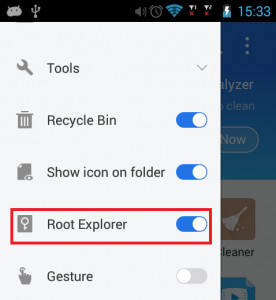
Krok 4: Přejděte na možnost „Místní“, klepněte na „Zařízení“, vyberte „Data“ a poté klepněte na složku „Různé“.
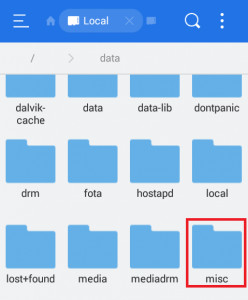
Krok 5: Procházejte zobrazenými složkami a klepněte na „wifi“.
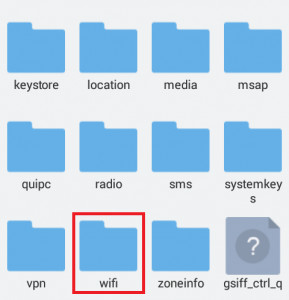
Krok 6: Otevřete soubor "wpa_supplicant.conf" pomocí libovolného vhodného editoru.

Krok 7: Zobrazí se celý seznam sítí Wi-Fi, ke kterým byl váš telefon kdy připojen, spolu s heslem pro každou ze sítí Wi-Fi. Heslo sítí Wi-Fi bude uvedeno před „psk=“.
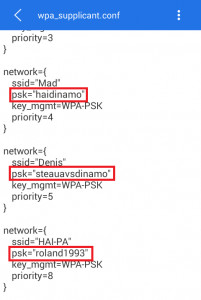
Krok 8: Buďte opatrní, abyste neměnili žádný text v tomto souboru, heslo odtud můžete zkopírovat a vložit na libovolné požadované místo.
Toto je jeden z nejjednodušších způsobů, jak zobrazit heslo Wi-Fi aplikace Android, ale hlavním předpokladem pro použití této metody je, že vaše zařízení Android bude muset být zakořeněné.
Možnost 2: Zobrazit heslo Wi-Fi v systému Android bez root
Pokud nemáte své zařízení rootnuté a nechcete to dělat, naštěstí existuje také způsob, jak získat heslo k Wi-Fi. K zobrazení uloženého hesla Wi-Fi zařízení Android můžete použít následující metodu. Pomocí níže uvedených kroků zjistěte zapomenuté heslo Wi-Fi ve svém telefonu.
Krok 1: Chcete-li získat přístup k uloženému heslu Wi-Fi na vašem zařízení Android, musíte se nejprve stát vývojářem telefonu.
Krok 2: Z možnosti „Nastavení“ z hlavní nabídky přejděte na možnost „O telefonu“ a přibližně 5 až 6krát klepněte na možnost „Číslo sestavení“.
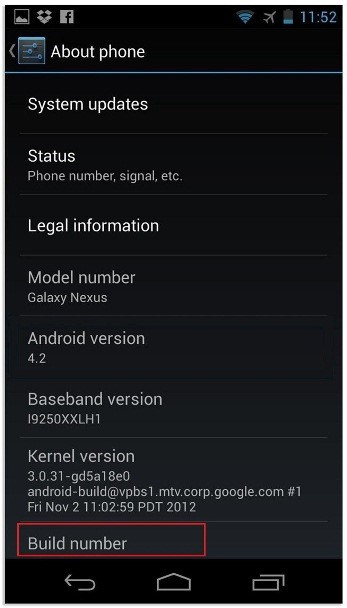
Krok 3: Zobrazí se vyskakovací zpráva „Nyní jste vývojář“.
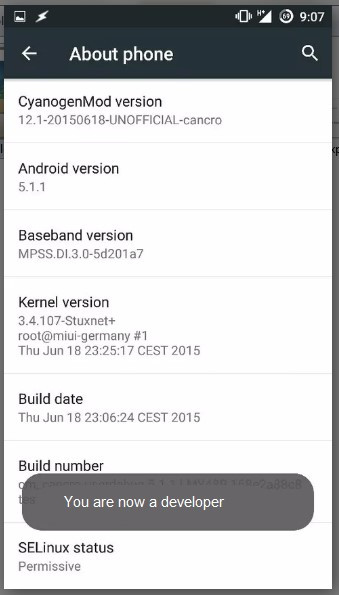
Krok 4: Vraťte se do „Nastavení“, poté do „Možnosti vývojáře“ a povolte „Ladění Androidu“ posunutím posuvníku doprava a poté připojte zařízení Android k notebooku.
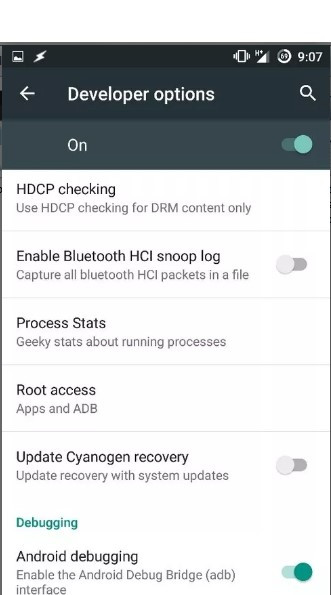
Krok 5: Do svého notebooku si stáhněte ovladače ADB z adbdriver.com a nainstalujte potřebné nástroje platformy na adrese http://forum.xda-developers.com.
Krok 6: Otevřete soubor, ve kterém jsou uloženy všechny tyto nainstalované soubory, stiskněte a podržte klávesu "Shift" a vyberte možnost "Zde otevřít příkazové okno".
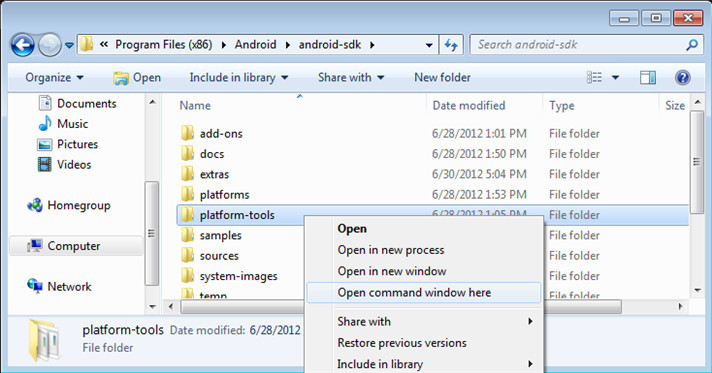
Krok 7: Jakmile se objeví okno, zadejte „adb services“ a stiskněte klávesu „Enter“, pokud příkaz funguje, měl by se v okně zobrazit název zařízení.
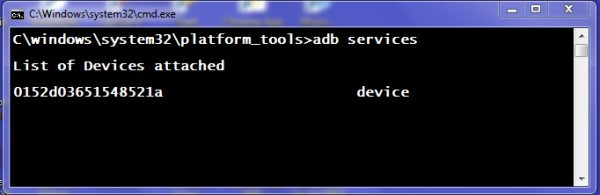
Krok 8: Typ: adb pull/data/misc/wifi/wpa_supplicant.conf
c:/wpa_supplicant.conf
Zadáním tohoto příkazu se soubor, kde je v telefonu uloženo heslo Wi-Fi, přenese do vašeho notebooku.
Krok 9: Otevřete tento soubor na svém notebooku, přejděte dolů a vyhledejte název Wi-Fi, pro který hledáte heslo, a najděte jej před „psk=“.
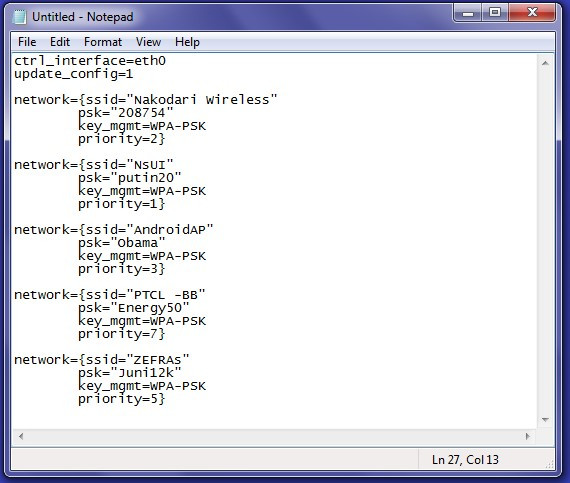
Zde můžete zkopírovat heslo a zadat jej nebo vložit kamkoli, abyste získali přístup k připojení k dostupné síti Wi-Fi.
Další tipy: Jak odemknout zámek obrazovky na Androidu
Pokud v případě, že máte zařízení Android a chcete na svém zařízení odemknout ztracené heslo zamykací obrazovky, můžete použít vysoce doporučený nástroj, PassFab Android Unlocker . Tento software lze použít k účinnému odstranění zámku obrazovky a zámku frp. Jedná se o speciálně navržené odstranění hesla, které je schopné podporovat jakékoli zařízení Android. Postupujte podle níže uvedených kroků, abyste věděli, jak odemknout zařízení Samsung pomocí tohoto softwaru.
Krok 1: Stáhněte si software a nainstalujte jej do svého notebooku nebo zařízení Mac a připojte k němu své zařízení Android pomocí kabelu USB.

Krok 2: Jakmile je vaše zařízení detekováno, klikněte na „Spustit skenování“.

Krok 3: Proces skenování bude nějakou dobu trvat a jeho průběh se zobrazí na obrazovce.

Krok 4: Klikněte na požadované heslo a poté klikněte na "Exportovat" pro jeho export do požadovaného umístění.

Toto je jeden z nejjednodušších způsobů, jak obnovit zapomenuté heslo na vašem zařízení Android.
Závěr
Ztráta hesla Wi-Fi je velmi nepříjemný scénář. Můžete použít kteroukoli z výše uvedených metod k efektivnímu obnovení a zobrazení hesla Wi-Fi na vašem zařízení Android. Pomocí těchto způsobů bude vaše primární otázka, jak zobrazit heslo Wi-Fi v systému Android, zcela pokryta. Mimochodem, pokud jste zapomněli heslo zamykací obrazovky na svém zařízení Android, můžete použít PassFab Android Unlocker, nejlepší Odstranění uzamčené obrazovky Android k efektivnímu obnovení zapomenutého nebo ztraceného hesla obrazovky na vašem zařízení. Je to jeden z nejvýkonnějších a nejbezpečnějších nástrojů a je vysoce doporučen.